次期動画眼での機能追加について書いたばかりですが、またひとつ思いつきました。
動画眼はUT(ユーザテスト)やインタビュー録画にチャプターを打って分析を効率化するというツールですが、後で見返す時ではなく、その実査中(録画中)にどうやって誰が手軽にチャプターを打つかというのも大きな課題です。そのひとつにWebアプリと時計を同期してポチポチしていく動画眼マーカーがありますが、今回全く別の方法を思いついて実験を始めました。
それは「動画の真っ黒なフレームを検出してチャプターにする」というアプローチです。例えばATEM MiniですとFTB(Fade To Black)ボタンがあります。1回押すとフェードアウトで画面が真っ暗になり、もう一度押すと解除されてフェードインで元の映像に戻ります。モデレーターなり録画オペレーターがタスクの切れ目などでこれを押しすぐ解除することで、録画/配信される映像が一瞬暗くなります。これを動画眼側で検知することでチャプターに自動変換できるのでは、と考え実証コードを書きました。どれくらいの黒を閾値とするかなどチューニングは必要ですが基本的に動いてる感じです。
■OBS Studioで黒フレームを作る
UT/インタビューの収録でATEM Miniを使っているモノ好きはそう多くはないので、OBS Studioを使った場合も検討してみます。単に画面を真っ黒にするだけなら何もないシーンを作ってそれに切り替えるだけです。ホットキーを設定しておけばキー操作1つで実現可能です。ただそこから戻すのにもう1操作必要になります。空シーンに切り替える->1秒待つ->元のシーンに切り替える、という手間が生じるのは不便です。戻し忘れたらコトです。これを1操作で自動化するのが本記事のテーマです。
真っ黒いシーンを作る
シーン一覧の「+」ボタンで新規シーンを作ります。名前をBlackとかBlankとかわかりやすいものにしておきます。中身(ソース)は空っぽのままでOKです。
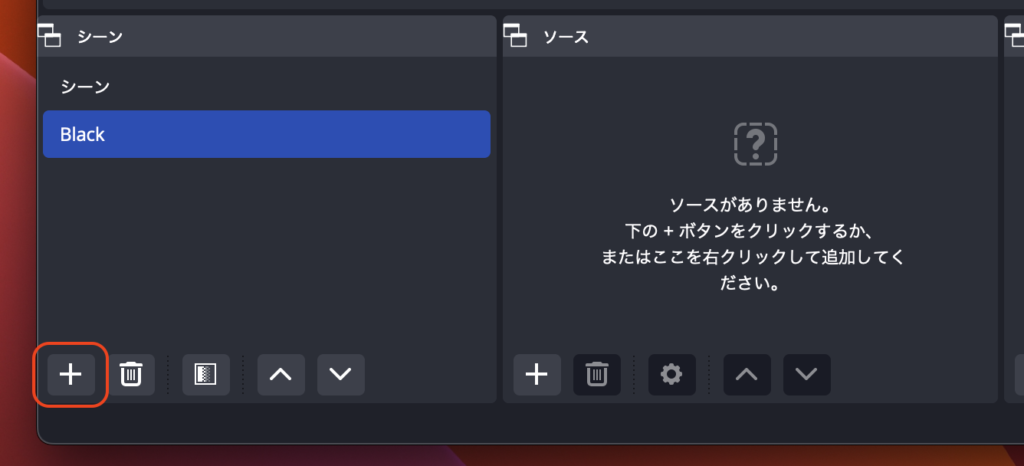
ホットキー(キーボードショートカット)を割り当てるには「設定」画面から「ホットキー」を選び、作成したシーンに対する「シーン切り替え」の欄に希望のキー操作をセットします。
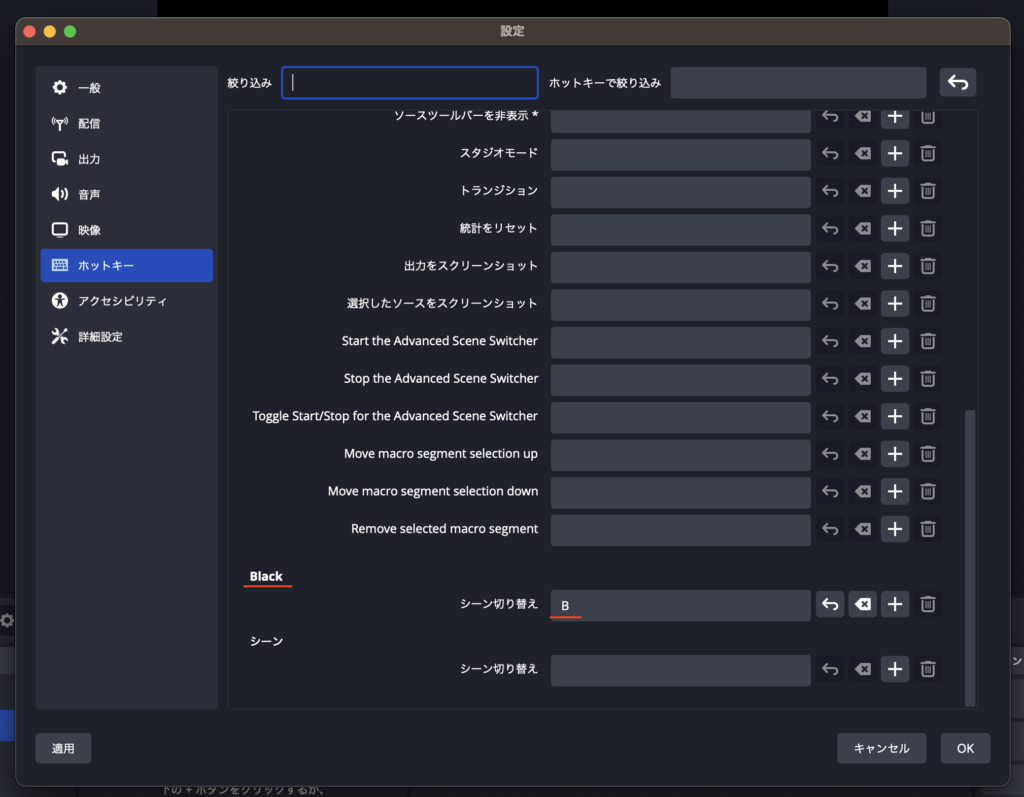
ちなみにOBS StudioのホットキーはOBSがバックグラウンドにいても反応します。録画中、同じPCでメモ取りなども兼ねる場合、CommadやCtrlキーなどの組み合わせにするとか、ファンクションキーなど間違って押さないキーアサインにしておきましょう。ここでは録画中他の操作はしない想定で「B」キーを割り当てます。
なおOBS Studioではシーンをかえると音声セッテイングも独立になるので、そのままだと音がなにも鳴らない状態になってしまうのでご注意ください。音声系ソースを元シーンからコピーするとか、このシーン自体を新規で作らず、「元シーンを複製して映像系ソースを消す」などして作った方が良いかも知れません。シーンを作り分けるか、特定ソースのON/OFFを制御するかどちらが楽かはケースバイケースだと思います。
プラグイン「Advanced Scene Switcher」をインストール
OBS Studio単体では実現できなそうなのでプラグインの力を借ります。Advanced Scene Switcherを使います。最新版はOBS Studio 28〜対応です。OBS Studioは27までと28以降でプラグインの規格が変更され互換性がありません。Advanced Scene Switcherの最新版を使う場合はOBSも28以降にしてください。どうしてもまだOSBを28以降にできない人はプラグイン側の旧バージョンを探してみてください。今回はOBS Studio 29.0.2にAdvanced Scene Switcher 1.20.5を使用しています。
またMac版だとOBS、プラグインともにAppleシリコン(M1/2)版とIntel版が分かれています。お使いのOBS Studioにあわせてプラグインをダウンロードしてください。GitHubのダウンロードページにはmacos用だけでもx86(Intel用)、arm64(Appleシリコン用)、Universal(両用)があります。.pkgはインストーラー版でしかるべきフォルダに自動でインストールしてくれますが、セキュリティチェックが厳しい端末だとかえって手間かも知れません。そういう場合は.zipを落として自分でプラグインフォルダにD&Dで入れると良いでしょう。
自分(M1 Max機)はOBSをAppleシリコン版にするのを忘れていて、プラグインだけAppleシリコン用を入れてメニューに出現しないなと思って悩みました。
インストールに成功すると、OBS Studioの「ツール」メニューに「Advanced Scene Switcher」が出現します。
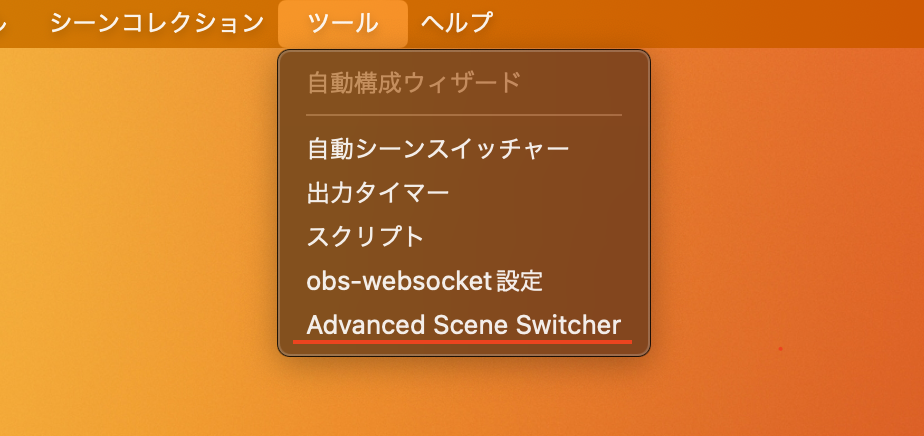
「自動シーンスイッチャー」というのが標準であって紛らわしいですが別モノです。
Advanced Scene Switcher設定 〜マクロ設定(Macroタブ)
「ツール」メニューから「Advanced Scene Switcher」を開き、「Macro」タブに移動します。
ここで、「Blackシーンに切り替えられたら1秒後に元のシーンに戻す」というマクロを作成していきます。いきなり完成形がこちら。
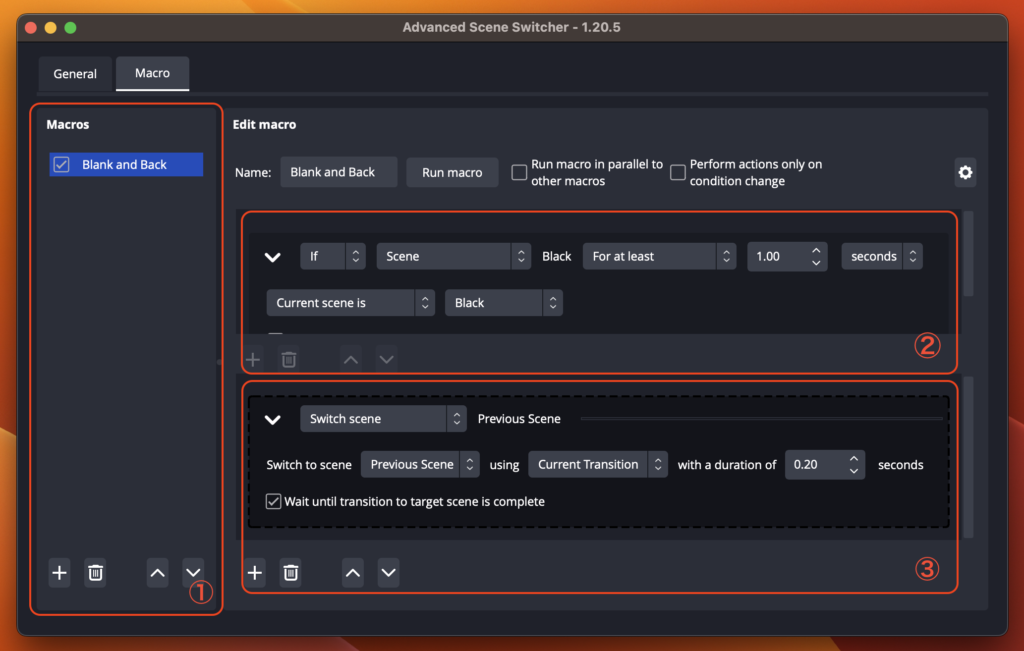
まず①のブロックで「+」から空の新規マクロを作成し、名前を決めます。ここでは「Blank and Back」としましたがなんでも良いです。
次に②のブロックでマクロ処理が発動する条件を定義します。ちょっと手順がややこしいですが、まず「If(もし)」「Scene(シーンが)」を選びます。すると下段に「Current scene is(現在のシーンが)」が選ばれて「–select scene–(シーンを選択)」が選択可能になるので、「–select scene–」を真っ黒シーンである「Black」にします。これで「シーンがBlackになった時」という発動条件が定義されました。更に冗談で時計マークが「No duration modifier(遅延指定なし)」にかわると思いますのでこれを「For at least(少なくとも)」に変更し「1.00」「seconds(秒)」にします。これで、「シーンがBlackになって最低1秒経過したら」という意味になります。
最後に③のブロックで「その時何が起きるか」を設定します。まず上段で「Switch scene(シーンを切り替える)」を選びます。すると下段に3つのセレクターが出るので、それぞれ「Previous Scene(前のシーン)」「Current Transition(今のトランジション)」「0.20」などとします。「Previous Scene」はBlackシーンにする前に選択されていたシーンを覚えておいてその状態に戻してくれます。もちろん特定のシーンを選べばそちらに移ってくれます。そこは好き好きで。2番目は切り替わり時の効果に関するもので「カット」ならスパっと瞬時に切り替わります。「フェード」ならふわんと切り替わります。「Current Transition」は普段スタジオモードでデフォルトで使っているものが自動で選ばれるんだろうと思います。3番目の秒数はフェードする場合にかける時間です。カットだと突然映像が途切れた様にも見えるので、ごく短めのフェードくらいがいいんじゃないでしょうか。
これで「Blackシーンが選ばれたら1秒後に元に戻す」という動作のマクロ「Blank and Backが完成しました。
Advanced Scene Switcher設定 〜一般設定(Generalタブ)
最後に忘れてならないのがAdvanced Scene Switcherプラグイン自体の動作をオンにするという操作です。このプラグインは動作条件に当てはまる状態にあるかどうかを常に監視するために多少なりとも負荷がかかります。ので必要な時だけオンにする方が良いんじゃないかと思います。
タブを「General」にします。
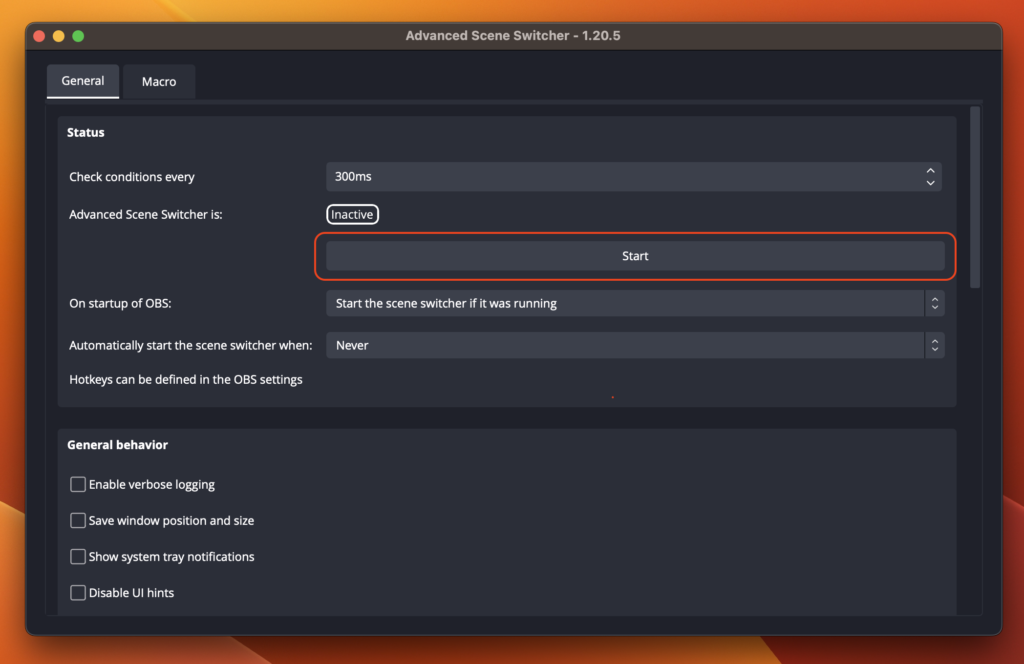
赤枠の「Start」をクリックすれば起動します。すぐ上の「Inactive」が「Active」になっていれば起動中ということです。その下の項目で起動の自動制御ができます。
On startup of OBS: OBSの起動時
Automaticaly start the scene swither when: 録画や配信を開始した時
また先のホットキー設定画面でON、OFF、ON/OFF切り替えのショートカットを割り当てて手動操作することもできます。
個人的には録画や配信を開始した時に一緒にスタートするようにしておくのが無難な気がします。
■まとめ
ということで、かなりニッチなニーズだと思いますが、OBS Studioで「画面を一瞬真っ黒にして戻す」を1操作で実行する設定を解説しました。
動画眼で自動認識するのに、画面全体が真っ黒になるのをキーにするか、いやそれだと見ている人がびっくりしちゃうので、例えば画面の片隅だけちょこっと黒くなるのを探させるか、なども思案中ですが、仮に「画面の片隅だけ黒い」状態を作ろうと思えばそういうシーンを作るだけなので応用は効くかなと思います。ただ元々複数シーンを使い分ける実査の場合、それぞれのシーンに対して隅が黒いバージョンを用意するのは管理上、手間が大きいかなと思っていて、とりあえずは画面全体を黒いことを条件にする形で実装を進めていく可能性が大です。ATEM MiniでもFTBを使う方が簡単ですし。
ATEM Miniで自動復帰をするにはマクロを使えば良さそうですが、ハード的にマクロキーがあるのはExtremeシリーズだけなのが悩ましいかもですね。

